第115回.Split関数
各要素(区切り文字)ごとに区切られた文字列から 1次元配列を作成し返します。
マクロVBAの文字列操作においてはSplit関数はとても重要かつ必須になりますので、しっかりと習得してください。
Split関数
| expression |
必ず指定します。 |
| delimiter |
省略可能です。ですが、指定したほうが良いです。 |
| limit |
省略可能です。 |
| compare |
省略可能です。 |
配列の添字の最小値は常に 0 です。
Option Base ステートメントの影響を受けません。
他の配列の下限を1にしている場合などは、添字の指定に注意してください。
区切り文字が文字列式内に存在しない場合
文字列式全体の文字列を含む単一の要素(UBoundが0)の配列を返します。
区切り文字(delimiter)に長さ0の文字列 ("") を指定した場合も同様です。
Dim v
v = Split("a,b,c", " ")
このとき変数Vは、以下の状態になります。

空文字("")をSplitした場合
Dim v
v = Split("")
このとき変数Vは、以下の状態になります。
TypeName(v) ・・・ String()
LBound(v) ・・・ 0
UBound(v) ・・・ -1
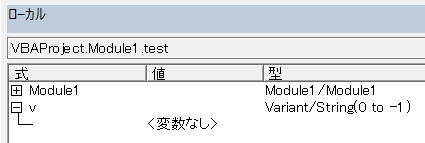
Split関数の使用例
Sub sample()
Dim strBuf As String
Dim strSplit
Dim i As Long
strBuf = "aa,bbb,cccc,dd"
strSplit = Split(strBuf, ",")
MsgBox Join(strSplit, vbLf)
End Sub
上記では、
文字列"aa,bbb,cccc,dd"を、","で区切り、配列にしています。
そして、配列をJoin関数で、VbLfでつなげる事で、
メッセージBOXに、改行して表示しています。
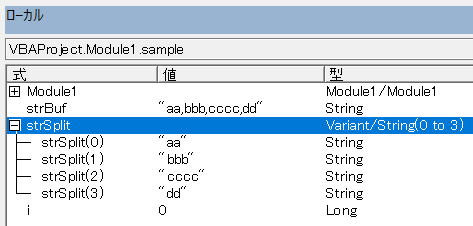
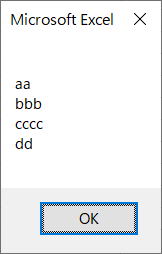
同じテーマ「マクロVBA入門」の記事
第116回.ファイル操作Ⅱ(OpenとClose)
新着記事NEW ・・・新着記事一覧を見る
ブール型(Boolean)のis変数・フラグについて|VBA技術解説(2024-04-05)
テキストの内容によって図形を削除する|VBA技術解説(2024-04-02)
ExcelマクロVBA入門目次|エクセルの神髄(2024-03-20)
VBA10大躓きポイント(初心者が躓きやすいポイント)|VBA技術解説(2024-03-05)
テンキーのスクリーンキーボード作成|ユーザーフォーム入門(2024-02-26)
無効な前方参照か、コンパイルされていない種類への参照です。|エクセル雑感(2024-02-17)
初級脱出10問パック|VBA練習問題(2024-01-24)
累計を求める数式あれこれ|エクセル関数応用(2024-01-22)
複数の文字列を検索して置換するSUBSTITUTE|エクセル入門(2024-01-03)
いくつかの数式の計算中にリソース不足になりました。|エクセル雑感(2023-12-28)
アクセスランキング ・・・ ランキング一覧を見る
1.最終行の取得(End,Rows.Count)|VBA入門
2.セルのコピー&値の貼り付け(PasteSpecial)|VBA入門
3.RangeとCellsの使い方|VBA入門
4.ひらがな⇔カタカナの変換|エクセル基本操作
5.繰り返し処理(For Next)|VBA入門
6.変数宣言のDimとデータ型|VBA入門
7.ブックを閉じる・保存(Close,Save,SaveAs)|VBA入門
8.並べ替え(Sort)|VBA入門
9.セルのクリア(Clear,ClearContents)|VBA入門
10.Findメソッド(Find,FindNext,FindPrevious)|VBA入門
このサイトがお役に立ちましたら「シェア」「Bookmark」をお願いいたします。
記述には細心の注意をしたつもりですが、
間違いやご指摘がありましたら、「お問い合わせ」からお知らせいただけると幸いです。
掲載のVBAコードは動作を保証するものではなく、あくまでVBA学習のサンプルとして掲載しています。
掲載のVBAコードは自己責任でご使用ください。万一データ破損等の損害が発生しても責任は負いません。
